无线路由连接东北大学校园网
- 格式:pdf
- 大小:287.26 KB
- 文档页数:3
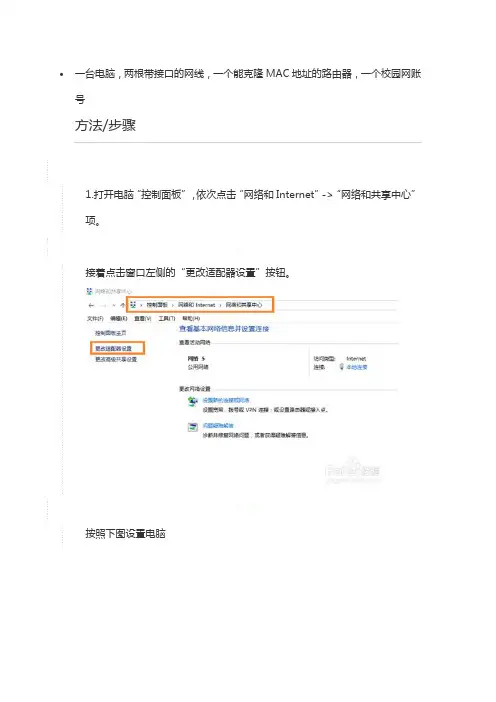
一台电脑,两根带接口的网线,一个能克隆MAC地址的路由器,一个校园网账号
方法/步骤
1. 1
1.打开电脑“控制面板”,依次点击“网络和Internet”->“网络和共享中心”
项。
2. 2
接着点击窗口左侧的“更改适配器设置”按钮。
3. 3
按照下图设置电脑
4. 4
将校园网网线插入电脑,登录校园网账号,按照刚才设置电脑的方法,找到当前电脑的IP地址、子网掩码、网关以及DNS,记下该组信息。
5. 5
路由器插上电源,长按RES键恢复出厂设置,如果是新买的路由器,省去此步骤
6. 6
路由器的端口分为LAN和WAN两种,一般LAN端口有多个,WAN端口只有一个,用一条网线插入LAN1端口,网线另一端连入电脑,然后电脑登陆路由器设置地址
7.7
将上网方式设为静态IP,将之前登陆校园网找到的IP地址、子网掩码、网关以及DNS等信息填入,点击“确定”或“保存”。
8.8
克隆MAC地址,点击“确定”或“保存”
9.9
将校园网网线插入WAN端口
此时电脑连接路由器,路由器wan口连接校园网,原理是利用mac克隆,以及静态ip的原理。
就是用路由器模仿个人用户在上网。
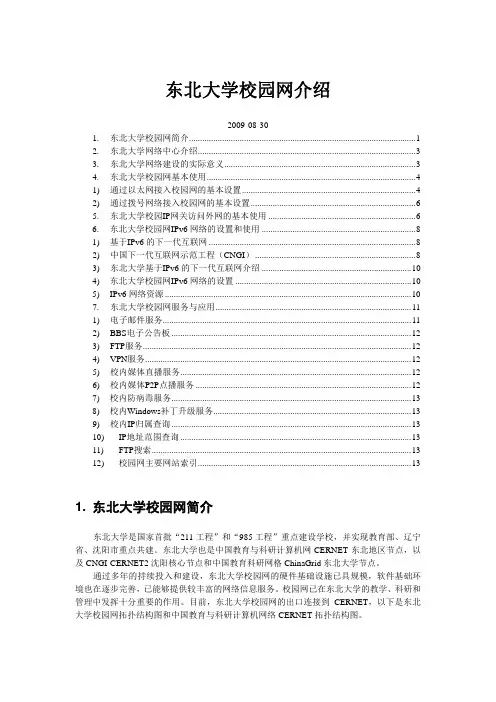
东北大学校园网介绍2009-08-301. 东北大学校园网简介 (1)2. 东北大学网络中心介绍 (3)3. 东北大学网络建设的实际意义 (3)4. 东北大学校园网基本使用 (4)1) 通过以太网接入校园网的基本设置 (4)2) 通过拨号网络接入校园网的基本设置 (6)5. 东北大学校园IP网关访问外网的基本使用 (6)6. 东北大学校园网IPv6网络的设置和使用 (8)1) 基于IPv6的下一代互联网 (8)2) 中国下一代互联网示范工程(CNGI) (8)3) 东北大学基于IPv6的下一代互联网介绍 (10)4) 东北大学校园网IPv6网络的设置 (10)5) IPv6网络资源 (10)7. 东北大学校园网服务与应用 (11)1) 电子邮件服务 (11)2) BBS电子公告板 (12)3) FTP服务 (12)4) VPN服务 (12)5) 校内媒体直播服务 (12)6) 校内媒体P2P点播服务 (12)7) 校内防病毒服务 (13)8) 校内Windows补丁升级服务 (13)9) 校内IP归属查询 (13)10) IP地址范围查询 (13)11) FTP搜索 (13)12) 校园网主要网站索引 (13)1. 东北大学校园网简介东北大学是国家首批“211工程”和“985工程”重点建设学校,并实现教育部、辽宁省、沈阳市重点共建。
东北大学也是中国教育与科研计算机网CERNET东北地区节点,以及CNGI-CERNET2沈阳核心节点和中国教育科研网格ChinaGrid东北大学节点。
通过多年的持续投入和建设,东北大学校园网的硬件基础设施已具规模,软件基础环境也在逐步完善,已能够提供较丰富的网络信息服务。
校园网已在东北大学的教学、科研和管理中发挥十分重要的作用。
目前,东北大学校园网的出口连接到CERNET,以下是东北大学校园网拓扑结构图和中国教育与科研计算机网络CERNET拓扑结构图。
东北大学校园网拓扑结构图中国教育与科研计算机网络CERNET拓扑结构图2. 东北大学网络中心介绍东北大学网络中心负责东北大学校园网的建设、运行、维护和管理,同时承担着中国教育和科研计算机网CERNET东北地区网络中心、CNGI-CERNET2沈阳核心节点和中国教育科研网格ChinaGrid东北大学节点的工作。

东北农业大学无线网用户指南一、快速指南1、笔记本电脑、手机、平板电脑、台式机或其他智能终端启用WLAN功能;2、在搜索到的WLAN列表中找到Teacher_AUTO和Teacher_WEB,推荐选择Teacher_AUTO并连接;3、在弹出的认证页面中输入用户名、密码,登录成功即接入互联网(用户名、密码与您在办公室上网所用相同,且每账号最多允许2台设备同时在线)。
WLAN列表如下图所示:手机端界面电脑端Windows系统界面二、无线网连接认证方法详细说明1、Teacher_AUTO和Teacher_WEB的区别Teacher_AUTO的优点是首次连接认证成功后,以后进入无线覆盖区域时即自动联网,无需再次输入用户名/密码(WindowsXP和其他旧操作系统不支持该连接方法)。
Teacher_WEB支持所有终端系统,并且当Teacher_AUTO不可用时该认证方式依然可用。
Teacher_WEB每次登陆都需要重新打开认证页面,相对于AUTO 方式略繁琐。
2、Teacher_AUTO使用说明(推荐)A.当您使用Windows7/10系统时:连接Teacher_AUTO,在弹出的对话框中输入用户名/密码后,点击确定/连接/加入,即可访问互联网。
Windows7认证页面Windows10认证页面B.当您使用苹果iPhone系列手机时:在手机上按顺序点击:【设置】→【无线局域网】→【选择Teacher_AUTO】→【输入用户名与密码】。
如下图所示:iPhone手机认证页面顺序操作之后会弹出【证书】对话框,点击【信任】/【接受】,认证成功即可。
如下图:iPhone手机认证页面C.当您使用安卓系统手机时:按顺序点击【设置】-【WLAN】-选择【Teacher_AUTO】;EAP方法选择【PEAP】,阶段2身份验证选择【MSCHAPV2】,在【身份】与【密码】处填写相应信息,【匿名身份】不需要填写,点击【确定】/【连接】,连接成功后即可上网。
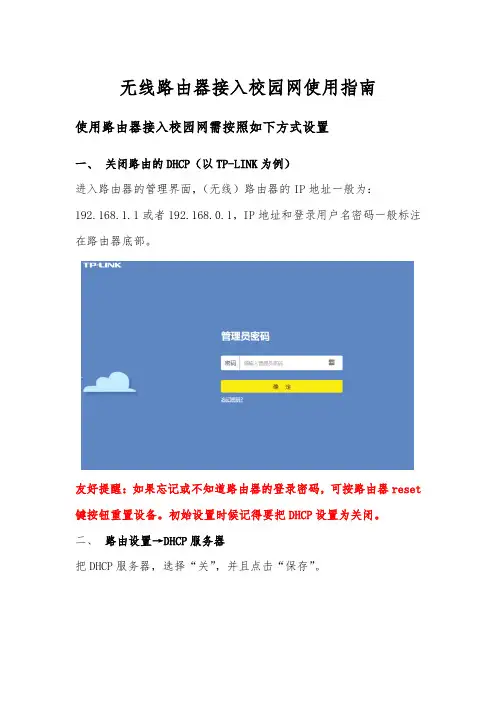
无线路由器接入校园网使用指南
使用路由器接入校园网需按照如下方式设置
一、关闭路由的DHCP(以TP-LINK为例)
进入路由器的管理界面,(无线)路由器的IP地址一般为:
192.168.1.1或者192.168.0.1,IP地址和登录用户名密码一般标注在路由器底部。
友好提醒:如果忘记或不知道路由器的登录密码,可按路由器reset 键按钮重置设备。
初始设置时候记得要把DHCP设置为关闭。
二、路由设置→DHCP服务器
把DHCP服务器,选择“关”,并且点击“保存”。
三、无线设置
需要使用无线wifi,可将无线名称_后面信息修改为房间号即可。
四、路由设置→LAN设置
为了防止网络冲突,请将LAN口的IP修改为:172.27.A.B
A为楼层号,B为“100+房间号后两位”,如下图所示:
该路由器在三楼301房间,则LAN口IP应设置为 172.27.3.101
五、接线
重点提醒:不能接WAN口
网线不能接到WAN口(路由器WAN口一般是蓝色的),全部的网络线都接在LAN口上即可,这样确保PC和移动终端获取的IP都是学校DHCP服务器分配的IP。
设置完成后重启一次路由器。
六、将电脑为自动获取IP地址及自动获取DNS服务器地址
1.接入校园网,打开电脑的网络和Internet设置。
2.双击“Internet协议版本4(TCP/IPv4)”,选择自动获取IP和自动获取DNS。
设置完成,即可按照莆田学院校园网认证系统使用操作手册方式登录使用校园网认证上网。
感谢支持与配合,祝您用网愉快!。
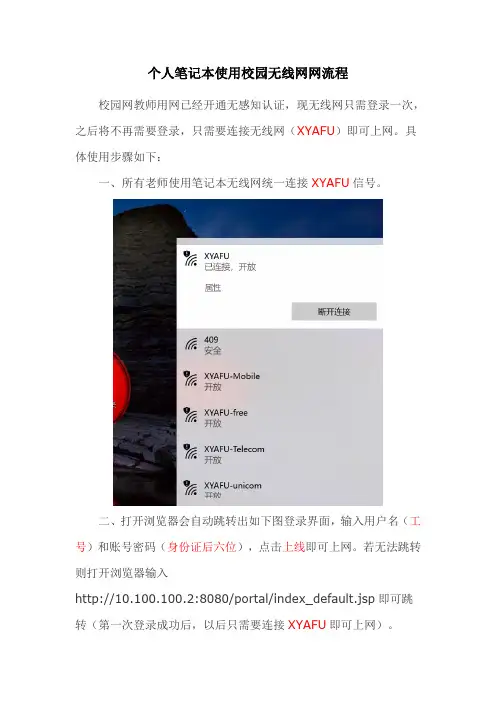
个人笔记本使用校园无线网网流程
校园网教师用网已经开通无感知认证,现无线网只需登录一次,之后将不再需要登录,只需要连接无线网(XYAFU)即可上网。
具体使用步骤如下:
一、所有老师使用笔记本无线网统一连接XYAFU信号。
二、打开浏览器会自动跳转出如下图登录界面,输入用户名(工号)和账号密码(身份证后六位),点击上线即可上网。
若无法跳转则打开浏览器输入
http://10.100.100.2:8080/portal/index_default.jsp即可跳转(第一次登录成功后,以后只需要连接XYAFU即可上网)。
三、如出现该帐号已达到绑定设备上限,请在浏览器中输入如下地址http://10.100.100.2:8080/selfservice/login.jsf,输入用户名(工号)和账号密码(身份证后六位)。
进入控制页面后,在左侧“终端设备管理”中点击“终端设备列表”,删除无用的绑定设备(每个教工号可以绑定3台设备)。
完成操作后重复第二步,即可上网。

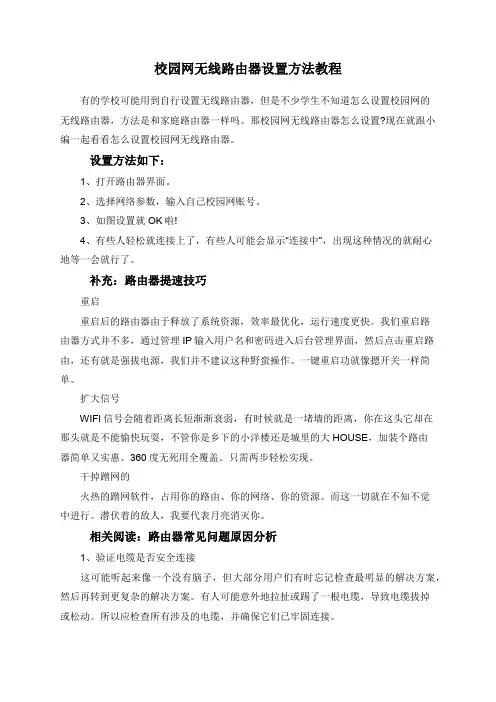
校园网无线路由器设置方法教程有的学校可能用到自行设置无线路由器,但是不少学生不知道怎么设置校园网的无线路由器,方法是和家庭路由器一样吗。
那校园网无线路由器怎么设置?现在就跟小编一起看看怎么设置校园网无线路由器。
设置方法如下:1、打开路由器界面。
2、选择网络参数,输入自己校园网账号。
3、如图设置就OK啦!4、有些人轻松就连接上了,有些人可能会显示“连接中”,出现这种情况的就耐心地等一会就行了。
补充:路由器提速技巧重启重启后的路由器由于释放了系统资源,效率最优化,运行速度更快。
我们重启路由器方式并不多,通过管理IP输入用户名和密码进入后台管理界面,然后点击重启路由,还有就是强拔电源,我们并不建议这种野蛮操作。
一键重启功就像摁开关一样简单。
扩大信号WIFI信号会随着距离长短渐渐衰弱,有时候就是一堵墙的距离,你在这头它却在那头就是不能愉快玩耍,不管你是乡下的小洋楼还是城里的大HOUSE,加装个路由器简单又实惠。
360度无死用全覆盖。
只需两步轻松实现。
干掉蹭网的火热的蹭网软件,占用你的路由、你的网络、你的资源。
而这一切就在不知不觉中进行。
潜伏着的敌人,我要代表月亮消灭你。
相关阅读:路由器常见问题原因分析1、验证电缆是否安全连接这可能听起来像一个没有脑子,但大部分用户们有时忘记检查最明显的解决方案,然后再转到更复杂的解决方案。
有人可能意外地拉扯或踢了一根电缆,导致电缆拔掉或松动。
所以应检查所有涉及的电缆,并确保它们已牢固连接。
2、检查过热像任何其他电子设备一样,路由器可能会成为过热的牺牲品。
这种过热可能会损坏路由器,或者使其不稳定。
检查路由器的温度,看看它是多么热。
如果过热的话,请确保气流充足。
3、路由器摆放位置很重要如果你无法使用Wi-Fi,则需要尝试重新摆放路由器。
应确保没有阻塞无线信号,特别是可能干扰的金属物体或设备,如微波炉和无线电话等。
还应确保路由器的天线位于垂直方向而不是水平位置,因为垂直天线将提供最大的覆盖区域。
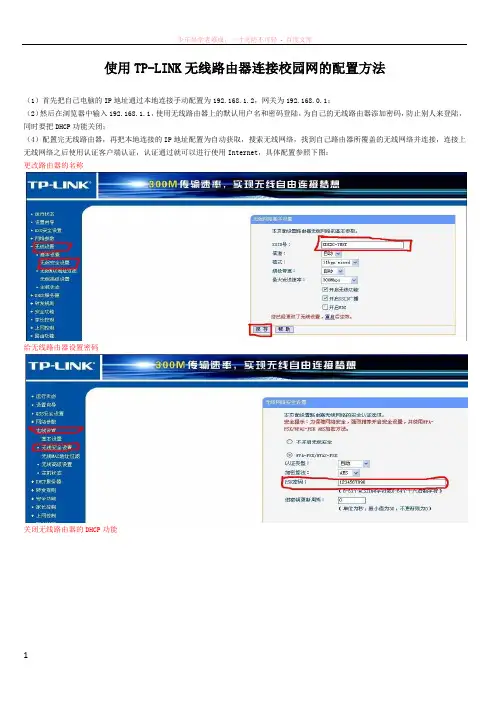
使用TP-LINK无线路由器连接校园网的配置方法
(1)首先把自己电脑的IP地址通过本地连接手动配置为192.168.1.2,网关为192.168.0.1;
(2)然后在浏览器中输入192.168.1.1,使用无线路由器上的默认用户名和密码登陆,为自己的无线路由器添加密码,防止别人来登陆,同时要把DHCP功能关闭;
(4)配置完无线路由器,再把本地连接的IP地址配置为自动获取,搜索无线网络,找到自己路由器所覆盖的无线网络并连接,连接上无线网络之后使用认证客户端认证,认证通过就可以进行使用Internet,具体配置参照下图:
更改路由器的名称
给无线路由器设置密码
关闭无线路由器的DHCP功能。
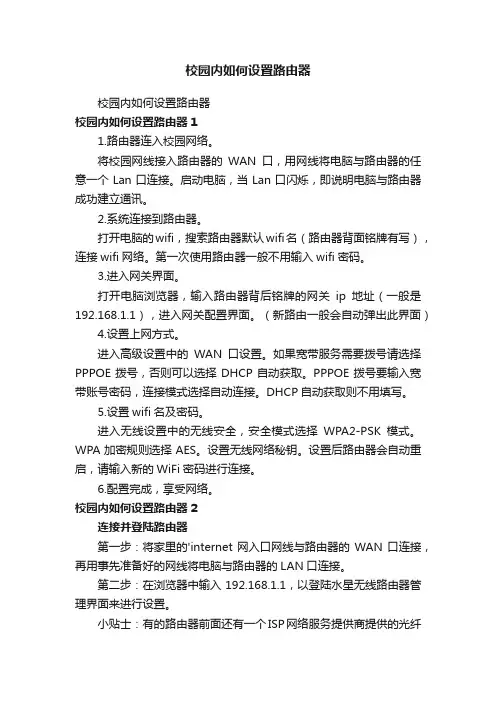
校园内如何设置路由器校园内如何设置路由器校园内如何设置路由器11.路由器连入校园网络。
将校园网线接入路由器的WAN口,用网线将电脑与路由器的任意一个Lan口连接。
启动电脑,当Lan口闪烁,即说明电脑与路由器成功建立通讯。
2.系统连接到路由器。
打开电脑的wifi,搜索路由器默认wifi名(路由器背面铭牌有写),连接wifi网络。
第一次使用路由器一般不用输入wifi密码。
3.进入网关界面。
打开电脑浏览器,输入路由器背后铭牌的网关ip地址(一般是192.168.1.1),进入网关配置界面。
(新路由一般会自动弹出此界面)4.设置上网方式。
进入高级设置中的WAN口设置。
如果宽带服务需要拨号请选择PPPOE拨号,否则可以选择DHCP自动获取。
PPPOE拨号要输入宽带账号密码,连接模式选择自动连接。
DHCP自动获取则不用填写。
5.设置wifi名及密码。
进入无线设置中的无线安全,安全模式选择WPA2-PSK模式。
WPA加密规则选择AES。
设置无线网络秘钥。
设置后路由器会自动重启,请输入新的WiFi密码进行连接。
6.配置完成,享受网络。
校园内如何设置路由器2连接并登陆路由器第一步:将家里的'internet网入口网线与路由器的WAN口连接,再用事先准备好的网线将电脑与路由器的LAN口连接。
第二步:在浏览器中输入192.168.1.1,以登陆水星无线路由器管理界面来进行设置。
小贴士:有的路由器前面还有一个ISP网络服务提供商提供的光纤猫已经占用了一个ip地址192.168.1.1。
所以为了防止ip地址冲突,会将路由器的ip地址改为192.168.1.2来管理,当然初次登陆管理界面路由器的ip初始地址通常都是192.168.1.1。
第三步:在随后的登陆界面中,输入用户名:admin,密码:admin。
小贴士:水星无线路由器设置的初始用户和密码均为admin,为了安全考虑在后面可以将初始密码和用户改掉。
在管理界面进行基本设置第一步:在刚才的登陆界面成功后,在随后的界面中,点击“设置向导”。
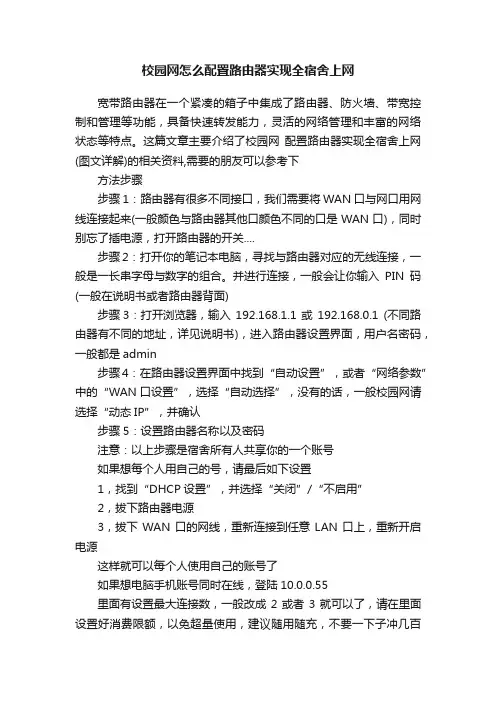
校园网怎么配置路由器实现全宿舍上网宽带路由器在一个紧凑的箱子中集成了路由器、防火墙、带宽控制和管理等功能,具备快速转发能力,灵活的网络管理和丰富的网络状态等特点。
这篇文章主要介绍了校园网配置路由器实现全宿舍上网(图文详解)的相关资料,需要的朋友可以参考下方法步骤步骤1:路由器有很多不同接口,我们需要将WAN口与网口用网线连接起来(一般颜色与路由器其他口颜色不同的口是WAN口),同时别忘了插电源,打开路由器的开关....步骤2:打开你的笔记本电脑,寻找与路由器对应的无线连接,一般是一长串字母与数字的组合。
并进行连接,一般会让你输入PIN码(一般在说明书或者路由器背面)步骤3:打开浏览器,输入192.168.1.1 或192.168.0.1 (不同路由器有不同的地址,详见说明书),进入路由器设置界面,用户名密码,一般都是admin步骤4:在路由器设置界面中找到“自动设置”,或者“网络参数”中的“WAN口设置”,选择“自动选择”,没有的话,一般校园网请选择“动态IP”,并确认步骤5:设置路由器名称以及密码注意:以上步骤是宿舍所有人共享你的一个账号如果想每个人用自己的号,请最后如下设置1,找到“DHCP设置”,并选择“关闭”/“不启用”2,拔下路由器电源3,拔下WAN口的网线,重新连接到任意LAN口上,重新开启电源这样就可以每个人使用自己的账号了如果想电脑手机账号同时在线,登陆10.0.0.55里面有设置最大连接数,一般改成2或者3就可以了,请在里面设置好消费限额,以免超量使用,建议随用随充,不要一下子冲几百大洋进去。
相关阅读:路由器安全特性关键点由于路由器是网络中比较关键的设备,针对网络存在的各种安全隐患,路由器必须具有如下的安全特性:(1)可靠性与线路安全可靠性要求是针对故障恢复和负载能力而提出来的。
对于路由器来说,可靠性主要体现在接口故障和网络流量增大两种情况下,为此,备份是路由器不可或缺的手段之一。
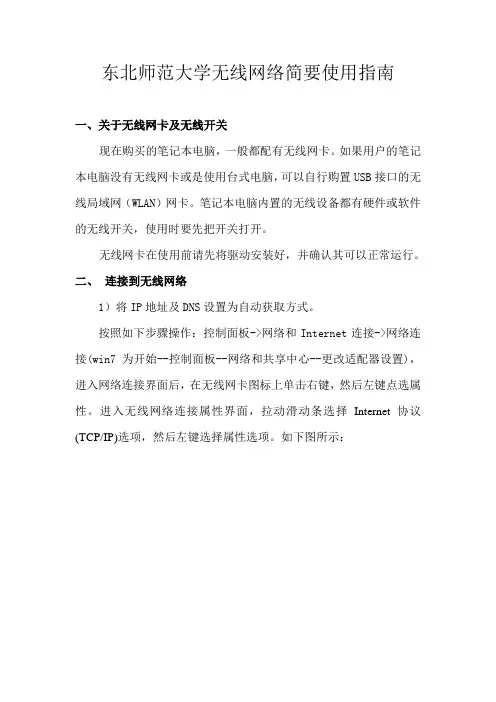
东北师范大学无线网络简要使用指南一、关于无线网卡及无线开关现在购买的笔记本电脑,一般都配有无线网卡。
如果用户的笔记本电脑没有无线网卡或是使用台式电脑,可以自行购置USB接口的无线局域网(WLAN)网卡。
笔记本电脑内置的无线设备都有硬件或软件的无线开关,使用时要先把开关打开。
无线网卡在使用前请先将驱动安装好,并确认其可以正常运行。
二、连接到无线网络1)将IP地址及DNS设置为自动获取方式。
按照如下步骤操作:控制面板->网络和Internet连接->网络连接(win7为开始--控制面板--网络和共享中心--更改适配器设置),进入网络连接界面后,在无线网卡图标上单击右键,然后左键点选属性。
进入无线网络连接属性界面,拉动滑动条选择Internet 协议(TCP/IP)选项,然后左键选择属性选项。
如下图所示:进入Internet 协议(TCP/IP)属性界面,将IP地址获取方式与DNS 获取方式设置成自动获取方式然后点击确定,如图所示:2)连接无线网络按照如下步骤操作:控制面板->网络和Internet连接->网络连接(win7为开始--控制面板--网络和共享中心--更改适配器设置),鼠标左键双击“无线网络连接”(或单击桌面右下角无线网络图标),弹出无线网络连接的设置窗口如下图所示:在左侧网络任务中,点击刷新网络列表,在右侧选择信号强度较高的AP进行连接(绿格越多信号强度越好)。
正确连接后无线网络连接界面中会显示“已连接上”字样。
WinxpWin7(刷新信号在右上角)三、简单故障排除1)判定无线网络是否是已正确连接开始菜单—〉运行—〉输入CMD—〉弹出一个黑屏,输入ipconfig -all,回车。
可以看到用户所获得的ip地址及dns等相关信息。
如IP地址以10.8开头,dns是202.198.129.254和202.98.0.68即说明网络地址获得正确。
用户已经连通校园无线网。
2)无线网络连接界面刷新后找不到无线网络,如下图所示:判断原因:1,确定用户所在区域是否在网络覆盖范围之内。
东北大学的无线网络覆盖
随着科技的发展,无线网络已经越来越普及。
无线接入点即无线AP(Access Point),是无线网络的接入点。
当终端设备连接到无线AP上,并通过了安全认证后,便可以通过无线AP访问网络。
无线AP设备有不同的覆盖范围。
现假定东北大学要在整个学校范围内实现无线网络覆盖,设备供应商推荐了几种侯选的无线AP设备,他们的有效覆盖半径分别为20米、30米和50米,假定设备的价格分别为120元、160元和200元。
不考虑地面上建筑对无线信号传播的影响,即把整个学校区域当成是一片空地,请尝试回答以下问题:
(1)如果只用有效覆盖半径为50米的无线AP设备覆盖东北大学[1]98%以上的区域,请尝试建立数学模型,给出一种设备排列方案,使得总花费最小。
(2)如果混合使用有效半径为20米、30米、50米的设备覆盖东北大学[1]98%以上的区域,请尝试建立数学模型,给出一种设备排列方案,使得总花费最小。
(3)假定可选的设备有效覆盖半径有20、30、40、50、60米,随着半径的增加,设备的费用递增,但设备费用
递减,请设计较优的覆盖方案使得尽可能的覆盖学校区域。
有效覆盖半径
[1] 为了计算方便,本题目中东北大学区域按图1中白线圈定区域计算。
几条边界街道分别为:望湖北路、望湖南路、文体西路。
图1. 东北大学无线网络覆盖区域图
注意:
1 论文格式等基本要求参阅“全国大学生数学建模竞赛论文格式规范”(/problem/2012/cumcm2012problems.rar).
2 作业提交以组为单位,请于8月8日14:00之前,将作业压缩发送至neumath@.。
本教程适合校园电信网络,中国电信FTTB 校园网拨号上网方式的适用。
设置无线路由器方法:注:如果你在百度上搜索了其他有关于FTTB上方教程的方案还是没发连接无线路由器,那么则使用本方法设置。
1你如果使用的协同拨号器在校园网使用进行上网,那么,首先你设置无线路由器则要下载一个幻镜拨号器,如图:。
2 首先,你的路由器无论是什么型号的,什么牌子的,不重要,重要的是你的连接方法得对。
(如果你设置过,那么,重置路由器)首先连接路由器:(准备两根网线)连接好后进入路由器进行设置,下面我以水晶路由器为例:在这输入192.168.1.1(有的路由器是192.168.0.1,要看你的路由器说明书上有)输入admin 密码:admin 如你输入的是正确的,但是还是登不进去,那么你可以重启一下路由器或者重制路由器。
1 进入后会进到如下界面:点击下一步。
2 选择如下所示:3 输入你的上网帐号,就是电信或移动给你的上网帐号。
4 进行如下设置。
也可不对共享出的无线信号设置密码5 单击完成会自动重启路由器、6 重启过后。
在电脑的无线处接连路由器共享出的无线。
(一定要拨掉无线路由器连接到电脑的网线)7 找到无线点击连接。
8 输入密码9 此时以连接,但是现在还是没网,不要急,还有最后的一两步就好了。
10 还记得开始叫你下载的幻镜拨号器吗?打开它。
11 在此处输入电信部门给你的帐号,也就是刚刚你在路由器中输入的上网帐号。
12 输入后展开设置12对路由器型号进行选择。
(因为我这是用水晶路由器作为例子,那么我在这就选,如果你是腾达的,则选择或其他型号.)13 路由器IP地址:192.168.1.1(如果你的路由器的地址厂家给你的192.168.0.1,那么就输入192.168.0.1)14 管理帐号密码都输入admin (就是你进入路由器时叫你输入的密码)15 勾选协同拨号模式。
16 勾选启用拨号器模式17 并点击连接外网。
18 拨号成功。
无线路由连接东北大学校园网待解决的问题:1.多台电脑使用同一账号上网;2.3G手机通过无线路由使用校园网上网。
设备:1.电脑一台;2.路由器一台(以下以TP-LINK为例);3.网线一根(或两根)。
详细步骤如下:1.用网线连接电脑和TP-link的任意一个输出口(如果可以用无线连接路由可不使用网线),用网线连接TP-LINK的输入口和校园网接口;2.打开浏览器,在地址栏里输入路由IP地址:192.168.1.1;3.输入账号密码(tp-link默认为admin,admin);4.进入tp-link设置页面;5.选择左侧菜单栏的“设置向导”功能;6.选择“下一步”7.选择“动态IP”,进入“下一步”;8.无线状态:开启;Ssid:输入你的无线网络名称(随意取名)信道:自动模式:11bgn mixed频带带宽:自动WPA-PSK/WPA2-PSK:输入你的无线网络密码(不是校园网的上网密码,随意输入密码就行,不过你得记住这个密码)进入“下一步”:9.点击“完成”,路由设置就ok了!10.路由管理页面自动进入“运行状态”界面,路由会自动获得动态IP进行网络连接;11.在浏览器里输入校园网登录网址:,输入你的校园网账号和密码,显示连接成功对话框;12.这时路由与校园网的连接就ok了!13.如果想用3G手机通过无线路由上网,只需用手机搜索无线网络,选择你刚才设置的无线网络(第8步骤中设置的ssid名称),输入密码(第8步骤中WPA-PSK/WPA2-PSK码),连接成功后就可以通过无线路由上网了。
(以上资料为东北大学研究生会勤助中心网络管理部撰写整理,亲测可用,由于路由品牌有限,可能此方法并不适合所有路由器,若你有不同的连网方法,请发邮件到:whp0011@,不胜感激!以上方法若有不足之处,还请批评指正!)。
附件1:一、使用过程中可能遇到的问题及注意事项使用学生宿舍网的用户必须遵守《国际互联网安全保护管理办法》和《山东省高等学校校园计算机局域网管理办法》(在济南大学信息网络中心主页发布)的相关规定,违反相关规定的按国家和学校的相关管理条例处理。
使用学生宿舍有线网可能遇到的问题:1、使用校园网时不需进行PPPOE拨号到联通的网络。
如果访问校园网后要再访问互联网,可直接进行PPPOE拨号,无需更改个人PC的设置。
2、使用校园网请不要通过路由器,以避免因为路由器经过PPPOE拨号以后将获得一个联通的互联网地址,而不能获得一个校园网DHCP服务器分配的IP 地址,从而不能访问校园网的内部资源。
除非通过PC拨号,而不设置路由器自动拨号,这时PC在不进行PPPOE连接时也可以访问校园网内部资源。
3、严禁将路由器反接,即将路由器的LAN口接到联通的入户线上,这样将导致本宿舍不能正常访问互联网和校园网内部资源。
如遇这种情况我们将关闭反接路由所在宿舍的上网端口,并罚没该路由器或实施其它处罚措施。
学生宿舍无线网可能遇到的问题:1、一定要将笔记本电脑的“无线网络连接”设置为自动获得IP地址、自动获得DNS服务器地址,才能正确地连接无线网络服务。
2、如果要访问校园网内部资源,一定要选择SSID为“UJN”的无线网络服务。
二、学生宿舍无线网连接方法:1、打开笔记本电脑的无线上网功能。
2、确认笔记本电脑的“无线网络连接”设置为自动获得IP地址、自动获得DNS服务器地址:右键点击桌面上的网上邻居,选择“属性”如下图:右键单击“无线网络连接”选择“属性”,将出现如下图所示的窗口:双击“Internet协议(TCP/IP)”,出现如下图窗口:选择“自动获得IP地址”,“自动获得DNS服务器地址”并点击确定,一直点击确定关闭刚才打开的窗口。
直到再次回到如下窗口:3、搜索无线网络服务并连接“UJN”双击“无线网络连接”出现如下图窗口:单击上图窗口左上角的“刷新网络列表”,笔记本电脑将搜寻所有的无线网络服务(SSID),选择列表中的“UJN”,如下图:双击“UJN”,或单击右下角的“连接”,成功连接后如下图窗口所示,表示连接UJN的无线网络成功。
校园无线网络使用说明
一、电脑客户端(为例)
、打开电脑,点击“控制面板”>“网络和共享中心”>“更改适配器设置”,查看是否有“无线网络连接”图标,并且该连接已启用。
如果没有找到“无线网络连接”图标,说明无线网卡驱动程序没有正确安装或者电脑本身没有安装无线网卡。
、学校无线网络的为“”和“”(仅能访问校内资源,免费使用)。
鼠标点击电脑右下角“无线网络图标”,双击“”或者“”图标,系统将自动获取地址,如下图所示:
、打开浏览器输入任意网址并回车,如下图所示:
、输入账号和密码,点击“登录”按钮,如下图所示:
该页面显示用户已经登录成功。
为了保证用户正常访问网络,用户需要保留该页面,作为无线网络正常“下线”使用。
此时用户重新打开一个页面,输入网址即可访问网络。
、用户不再使用无线网络时,通过点击“下线”按钮正常退出无线网络,如下图所示:
二、手机客户端(和系统为例)
系统系统
点击“”或“”图标,手机将自动获取地址。
打开手机浏览器输入
任意网址,如下图所示:
系统系统
输入账号和密码,点击“登录”按钮,登录成功后,如下图所示:
系统系统
用户不再使用无线网络时,通过点击“下线”按钮正常退出无线网络。
备注:如果无线网络正常下线页面被用户关闭后,可手动输入以下网址(笔记本;
手机)退出无线网络(建议将该链接添加至收藏夹)。
如果用户直接关闭了终端无线功能或者离开无线区域,分钟内没有产生任何流量,系统将默认用户下线。
三、自助服务系统
用户可以通过此系统查询上网明细、扣费明细、修改密码等。
自助服务系统网址为:。
无线路由连接东北大学校园网
待解决的问题:
1.多台电脑使用同一账号上网;
2.3G手机通过无线路由使用校园网上网。
设备:
1.电脑一台;
2.路由器一台(以下以TP-LINK为例);
3.网线一根(或两根)。
详细步骤如下:
1.用网线连接电脑和TP-link的任意一个输出口(如果可以用无线连接路由
可不使用网线),用网线连接TP-LINK的输入口和校园网接口;
2.打开浏览器,在地址栏里输入路由IP地址:192.168.1.1;
3.输入账号密码(tp-link默认为admin,admin);
4.进入tp-link设置页面;
5.选择左侧菜单栏的“设置向导”功能;
6.选择“下一步”
7.选择“动态IP”,进入“下一步”;
8.无线状态:开启;
Ssid:输入你的无线网络名称(随意取名)信道:自动
模式:11bgn mixed
频带带宽:自动
WPA-PSK/WPA2-PSK:输入你的无线网络密码(不是校园网的上网密码,随意输入密码就行,不过你得记住这个密码)
进入“下一步”:
9.点击“完成”,路由设置就ok了!
10.路由管理页面自动进入“运行状态”界面,路由会自动获得动态IP进行
网络连接;
11.在浏览器里输入校园网登录网址:,输入你的校园网账号
和密码,显示连接成功对话框;
12.这时路由与校园网的连接就ok了!
13.如果想用3G手机通过无线路由上网,只需用手机搜索无线网络,选择你
刚才设置的无线网络(第8步骤中设置的ssid名称),输入密码(第8步骤中WPA-PSK/WPA2-PSK码),连接成功后就可以通过无线路由上网了。
(以上资料为东北大学研究生会勤助中心网络管理部撰写整理,亲测可用,由于路由品牌有限,可能此方法并不适合所有路由器,若你有不同的连网方法,请发邮件到:whp0011@,不胜感激!以上方法若有不足之处,还请批评指正!)。